Πίνακας περιεχομένων
Στον υπολογιστή ενός πελάτη, εμφανίστηκε το ακόλουθο σφάλμα όταν ο χρήστης προσπάθησε να ανοίξει συνδέσμους σε μηνύματα ηλεκτρονικού ταχυδρομείου χρησιμοποιώντας το Outlook 2007: " Αυτή η λειτουργία ακυρώθηκε λόγω περιορισμών που ισχύουν σε αυτόν τον υπολογιστή. Επικοινωνήστε με το διαχειριστή του συστήματός σας. ". Ο χρήστης ήταν ήδη διαχειριστής του υπολογιστή του και το παραπάνω σφάλμα εμφανίστηκε μετά την εγκατάσταση του προγράμματος περιήγησης ιστού Opera στον υπολογιστή του.
Συνήθως το σφάλμα "Η λειτουργία έχει ακυρωθεί λόγω περιορισμών" του Outlook, σημαίνει ότι οι αντίστοιχες ρυθμίσεις μητρώου (κλειδιά) που χρησιμοποιούνται για το χειρισμό των προεπιλεγμένων ενεργειών για το άνοιγμα υπερσυνδέσμων είναι λανθασμένα ρυθμισμένες.
Η παρακάτω λύση περιέχει οδηγίες βήμα προς βήμα για την επίλυση του προβλήματος " Αυτή η λειτουργία ακυρώθηκε λόγω περιορισμών που ισχύουν σε αυτόν τον υπολογιστή. Επικοινωνήστε με το διαχειριστή του συστήματός σας. " σφάλμα όταν προσπαθείτε να ανοίξετε υπερσυνδέσμους στο πρόγραμμα ηλεκτρονικού ταχυδρομείου Outlook 2007. Η λύση εφαρμόστηκε & λειτούργησε με επιτυχία σε υπολογιστή με Windows 7.
Πώς να λύσετε το σφάλμα "Η λειτουργία έχει ακυρωθεί λόγω περιορισμών..." στο Outlook.
Βήμα 1. Τροποποιήστε τα υποκλειδιά μητρώου για τα αρχεία HTML.
1. Ανοιχτά παράθυρα Επεξεργαστής μητρώου Για να το κάνετε αυτό:
1. Πατήστε " Windows ”  + " R " για να φορτώσετε το Εκτέλεση παράθυρο διαλόγου.
+ " R " για να φορτώσετε το Εκτέλεση παράθυρο διαλόγου.
2. Πληκτρολογήστε " regedit " και πατήστε Εισάγετε το .

2. Μέσα στο μητρώο των Windows, πλοηγηθείτε (από το αριστερό παράθυρο) και επισημάνετε αυτό το κλειδί:
HKEY_CURRENT_USER\Software\Classes\.html

3. Στο δεξί παράθυρο, κάντε διπλό κλικ για να ανοίξετε το " Προεπιλογή " string.

4. Στο πεδίο δεδομένων τιμής, διαγράψτε οποιαδήποτε άλλη τιμή, πληκτρολογήστε " htmlfile " και πιέστε OK .

5. Κάντε την ίδια τροποποίηση στα ακόλουθα υποκλειδιά του μητρώου: .htm , .shtml , .xhtml .
HKEY_CURRENT_USER\Software\Classes\.htm
HKEY_CURRENT_USER\Software\Classes\.shtml
HKEY_CURRENT_USER\Software\Classes\.xhtml

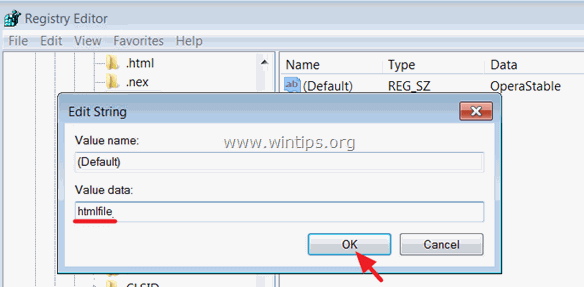
6. Κλείστε τον επεξεργαστή μητρώου και προσπαθήστε να ανοίξετε έναν υπερσύνδεσμο στο Outlook τώρα.
Τελειώσατε!

Άντι Ντέιβις
Ιστολόγιο διαχειριστή συστήματος σχετικά με τα Windows





